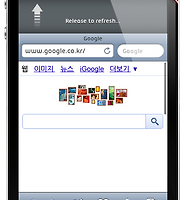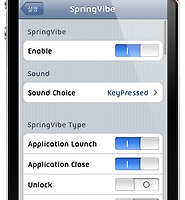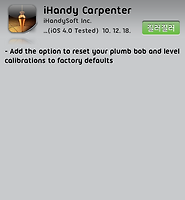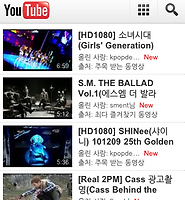일상의 소소함을 담다
BatteryInfoLite !! 본문

오늘은 BatteryInfoLite라는 시디아 어플을 소개해드리려고 합니다.
BatteryInfoLite는 빅보스에서 무료로 판매중인 배터리정보표시 어플입니다.
이 어플은 아이폰전용 어플입니다. 아이폰3GS, 아이폰4, 아이패드에서만 이용가능합니다.
BatteryInfoLite는 자신의 아이폰의 배터리에 관해 상세한 정보를 확인할수 있습니다.
아이폰의 적정사용온도는 0(32F)도~35(95F)도입니다. 제 아이폰의 경우 현재 22(73F)도이니 아주 양호한수준이네요.
만약 35도가 넘어간다면 비정상적인 현상이니 실행중인 어플들을 종료하고 아이폰을 좀쉬게 해주어야겠죠?
현재배터리용량, 최대배터리용량, 디자인배터리용량이 표시됩니다.
제가 사용하는 아이폰3GS의 경우 1200mA이며 아이폰4의 경우 1450mA입니다.
또한 배터리표시상태를 0.01단위%까지 표시해줍니다.
그리고 가장 눈여겨봐야할 부분이 사이클카운트 부분입니다.
저의경우 아이폰사용이 1년이 다되어 가는데 308사이클수를 보여줍니다.
그럼 배터리의 사이클수는 무엇을 의미하는 걸까요?
50%에서 100%로 두번 충전하면 1사이클이라고 보시면 됩니다.
충전케이블을 꼽고 충전할때마다 사이클이 올라가는게 아니고 충전되는 양이 100이 되면 1사이클로 되는것입니다.
저같은경우 308사이클을 사용했으니 완전방전후 완전충전을 308번 했다는 것을 의미합니다.
아이폰의 경우 400사이클을 기준시점으로 보고있습니다.
400사이클이 넘어가면 기준용량의 80%까지만 충전이 됩니다.
바로 배터리교체시기로 판단하는 사이클수가 400사이클이라고 보시면 됩니다.
저같은경우 400사이클시점이 다가오는군요 ㅠㅠ
리튬이온배터리의 경우 완전방전후 충전하는것은 좋지 않습니다.
자주 자주 충전하여 완전방전이 되지않게 하는게 배터리 성능및 수명을 더욱길게 유지하는 방법입니다. 20%이하가 되면 경고표시가 되는데 경고표시가 나타나기 이전에 자주충전하시는게 좋습니다.
아이폰이나 아이팟을 사용하시는 분들을 많이 접하다보면 배터리에 지극히 민감하신 분들이많습니다.
제가 항상 말씀드리지만 사람이 기기를 사용하는 것이지 기기가 사람을 사용하는게 아닙니다.
아이폰을 사용함에 있어 너무 배터리에 얽매이지 마시기를 당부드립니다~~
참고로 아래글은 애플홈페이지에서 제공하는 배터리관리 방법입니다.
아이폰을 사용하시는 분들은 참고하시기 바랍니다.
최신 소프트웨어 업데이트
항상 아이폰의 소프트웨어가 최신 버전인지 확인하세요. 애플의 엔지니어들이 배터리 성능을 새로운 방법으로 최적화할 수도 있기 때문입니다. 최신 버전의 프로그램 아이튠즈 를 사용하면 아이폰을 최신 소프트웨어로 업데이트할 수 있습니다. 아이폰을 컴퓨터에 연결한 다음, 소스 목록에서 아이폰을 선택의합니다. 요약 패널에서 '업데이트 확인은'을 클릭하면 새로운 버전의 아이폰 소프트웨어가 있는지 확인할 수 있습니다. 업데이 트를 클릭하면 최신 버전이 설치됩니다.
설정 최적화
구성 방법에 따라 다르지만, 아마도 몇 가지 기능은 아이폰의 배터리가 더 빨리 소모되게 할 수도 있습니다. 예를 들어가,이 이메일을 수신 빈도와 자동 확인 기능을 사용하는 이메일 계정의 수는 배터리 사용 시간에 영향을 미칠 수 있습니다. 아래의 팁은 아이폰 3.0 이상의 소프트웨어를 실행하는 아이폰에 적용되며, 배터리 사용 시간을 늘리는 데 도움이됩니다.
위치 서비스 사용 최소화 :지도처럼 위치 서비스를 활성화하는 애플 리케이션은 배터리 사용 시간을 줄일 수 있습니다. 설정은> 일반> 위치 서비스로 가면 위치 서비스를 꺼두거나 필요할 때만 켜서 사용할 수 있습니다.
푸시 알림 끄기 : 응용 프로그램 스토어에서 구입한 응용 프로그램 중 일부는 새로운 데이터를 알리기 위해 애플은 푸시 알림 서비스를 사용합니다. 인스턴트 메시지는 애플 리케이션처럼 푸시 알림에 크게 의존하는 애플 리케이션은 배터리 사용 시간에 영향을 미칠 수 있습니다. 푸시 알림 기능을 사용하지 않으려면, 설정> 알림으로 이동한 다음 알림 기능을 "끄기"로 설정합니다. 이렇게하더라도 해당 응용 프로그램이 실행되는 상태에서 새로운 데이터를받는 것은 막지 못한다는 점에주의하여주십시오. 푸시 알림 기능을 지원하는 응용 프로그램이 설치되어 있지 않다면 알림 설정을 볼 수 없습니다.
새로운 데이터 수신 빈도 줄이기가 : 메일 같은 응용 프로그램은 특정 시간마다 데이터를 무선으로 가져오게 설정할 수 있습니다. 이메일이나 다른 데이터를 자주 가져올수록, 배터리는 더 빠르게 소모됩니다. 새로운 데이터를 수동으로 가져오려면, 홈 화면에서 설정> 메일, 연락처, 캘린더> 데이터 업데이 트로 이동하여 '수동'을 누릅니다. 가져오는 빈도를 줄이려면 설정> 메일, 연락처, 캘린더> 데이터 업데이 트로 이동하여 '매시간'을 선택합니다. 이는이 전체 설정이므로 푸시 서비스를 지원하지 않는 응용 프로그램에도 모두 적용된다는 점에주의하십시오.
푸시 메일 끄기 : 야후!, MobileMe, Microsoft Exchange를 같은 푸시 메일 계정을 사용한다면, 필요하지 않은 경우에는 푸시 기능을 꺼두십시오. 설정> 메일, 연락처, 캘린더> 데이터 업데이 트로 이동하여 푸시 기능을 '끔'으로 설정합니다. 이제는 여러분의 푸시 이메일 계정으로 보내진 메시지를 도착 시가 아닌 전체적으로 적용되는 가져오기 설정에 따라 아이폰으로받을 수 있습니다.
자동이 확인 이메일 계정 줄이기 :이 확인하는 이메일 계정을 줄이면 전원을 절약할 수 있습니다. 이메일 계정을 끄거나 삭제하면됩니다. 이메일 계정을 끄려면 설정> 메일, 연락처, 캘린더로 이동하여 이메일 계정을 선택하고, 해당 계정을 '끔'으로 설정합니다. 계정을 삭제하려면 설정> 메일, 연락처, 캘린더로 가서 이메일 계정을 선택하고, '계정 삭제'를의 누릅니다.
타사 응용 프로그램 사용 최소화 : 엔터테인먼트 애플 리케이션처럼 스크린의 밝기를 줄이거나 끌 수없는 애플 리케이션을 과다하게 사용하거나 위치 서비스를 사용하는 애플 리케이션은 배터리 사용 시간을 줄일 수 있습니다.
와이파이 끄기 : 와이파이를 거의 사용하지 않는다면,이 기능을 꺼서 전원을 절약할 수 있습니다. 설정> 와이파이로 이동하여 와이파이를 "끔"으로 설정합니다. 아이폰으로 인터넷을 자주 사용하는 경우는,이 휴대 전화 데이터 네트워크 대신 무선는 Fi를를 사용하면 배터리 사용 시간을 늘릴 수 있습니다.
블루투스 끄기 : 블루투스 헤드셋이나 차량용 키트를 거의 사용하지 않는다면 블루투스를 꺼서 전원을 절약할 수 있습니다. 설정> 일반> 블루투스로 이동하여 블루투스는 "끔"은 설정합니다를으로를.
신호가 낮거나 서비스 이탈 지역에서 에어 플레인 모드 사용 : 아이폰은 항상 휴대 전화망 연결을 유지하려하므로 전파가 약하거나 서비스가되지 않는 지역에서는 전원을 더 소모할 수도 있습니다. 이런이 경우에는 에어 플레인 모드를 켜면 배터리 사용 시간을 늘릴 수 있습니다. 단, 전화를 걸거나받을 수는의 없습니다. 에어는 플레인 모드를 켜려면 설정으로 가서 에어 플레인 모드를 켜십시오.
밝기가 조정 :이 화면 밝기 낮추기도 배터리 사용 시간을 늘릴 수있는 방법입니다. 설정> 밝기로 이동한 다음, 슬라이더를 왼쪽으로 밀면 기본 화면 밝기를 낮출 수 있습니다. 또한이 자동 밝기 기능을 켜서 화면 밝기가 현재 조도에 따라 조정되도록 설정할 수 있습니다. 설정> 밝기로 이동하여 자동 밝기를 '켬'으로 설정하십시오.
이퀄라이저 (EQ를) 끄기 : 아이폰에서 음악을들을 때 이퀄라이저 설정을 적용하면 배터리 사용 시간이 감소됩니다. 이퀄라이저를 끄려면 설정> 아이팟> 이퀄라이저로 이동하여 '끔'을의 누릅니다. 음악이에 대한이 이퀄라이저를 아이튠즈에서 설정한이 경우에는 아이폰의 이퀄라이저 설정에서 평면으로 바꿔주어야 이퀄라이저 끄기와 같은 효과를 얻을 수 있습니다. 왜냐하면 아이폰은 아이튠즈의 설정을 그대로 유지하게되어 있기 때문입니다. 설정> 아이팟> 이퀄라이저로 이동하여 평면을 누르십시오.
아이폰 잠그기
너무 뻔한이야 기일 수도 있지만, 아이폰을 사용하지 않을 때는 반드시 잠궈 두어야합니다. 아이폰이 잠겨있는 동안에도 전화와 문자 메시지는받을 수 있지만, 화면을 눌러도 아무 반응이 없습니다. 아이폰을 잠그려면 잠자기 / 깨우기 버튼을 누릅니다. 또한이 자동 잠금 간격을 설정할 수 있으므로 일정 시간 동안 아이폰을 사용하지 않으면 더 빨리 꺼지게 할 수 있습니다. 자동 잠금을 설정하려면, 설정> 일반> 자동 잠금으로 가서 잠금 간격을 1 분처럼 짧게 설정의하십시오.
아이폰 정기적으로 사용
리튬은 기반 배터리를 적절하게 유지하고 관리하려면 배터리 내의 전자가 때때로 움직이게해야합니다. 최소한 매달 1 회의 충전 / 방전 사이클을 완료하게 배터리를 백퍼센트 충전한 다음 완전히 소모하게 해주십시오.
'아이폰 > 시디아 리뷰' 카테고리의 다른 글
| Pull To Refresh .... !! (9) | 2010.12.24 |
|---|---|
| SpringVibe !! (23) | 2010.12.22 |
| StayOpened !! (5) | 2010.12.18 |
| MultiWeb !! (6) | 2010.12.14 |
| AppStore Update Size !! (19) | 2010.12.09 |